
"Microsoft Excel", kuri susideda iš daugelio laukų, dažnai reikia rasti tam tikrus duomenis, linijos pavadinimą ir kt. Labai nepatogu, kai turite peržiūrėti didelę eilučių skaičių, kad surastumėte norimą žodį ar išraišką. Taupykite laiką ir nervus padės įmontuota "Microsoft Excel" paieška. Išsiaiškinkime, kaip jis veikia ir kaip jį naudoti.
Paieškos funkcija "Excel"
"Microsoft Excel" paieškos funkcija suteikia galimybę rasti norimą tekstą arba skaitmenines vertes per langą "Rasti ir pakeisti". Be to, paraiška turi gebėjimą sustiprinti duomenų paiešką.1 metodas: paprasta paieška
Paprastas duomenų pasirinkimas "Excel" programoje leidžia jums rasti visas ląsteles, kuriose yra paieškos lange esančio simbolių (raidės, numeriai, žodžiai ir kt.), Neregistruodami registre.
- Būdamas "Pagrindinis" skirtuke, spustelėkite mygtuką "Rasti ir pasirinkite", kuris yra ant juostos redagavimo įrankių juostoje. Pasirodo meniu pasirinkite "Rasti ...". Vietoj šių veiksmų galite tiesiog surinkti klaviatūros Ctrl + F klavišus.
- Po to, kai įjungsite į atitinkamus juostos elementus arba karšto klavišų derinį, "Rasti ir pakeisti" langą atsidaro "Find" skirtuke. Ji mums reikia. Lauke "Rasti", mes įvedame žodį, simbolius ar išraiškas, už kurias ketiname ieškoti. Spustelėkite mygtuką "Rasti kitą", arba "Rasti visus" mygtuką.
- Kai spustelėję mygtuką "Rasti kitą", mes pereiname prie pirmosios ląstelės, kurioje yra įvestos simbolių grupės. Pati ląstelė tampa aktyvi.
Paieškos ir išdavimo rezultatų yra sukurta linija. Pirma, visi pirmos eilutės ląstelės yra tvarkomos. Jei duomenys, kurie atitinka būklę nebuvo nustatyta, programa pradeda ieškoti antroje eilutėje ir pan., Kol jis aptinka patenkinamą rezultatą.
Paieškos simboliai nebūtinai turi nepriklausomų elementų. Taigi, jei "teisės" išraiška yra nustatyta kaip užklausa, tada visos ląstelės, kuriose yra šis nuoseklus simbolių rinkinys bus pristatyti ekstradicijoje netgi viduje. Pavyzdžiui, žodis "teisė" bus laikoma svarbia šiuo atveju. Jei ieškote numerį "1" paieškos sistemoje, tada yra ląstelių, kuriose yra, pavyzdžiui, numeris "516".
Norint pereiti į kitą rezultatą, dar kartą spustelėkite mygtuką "Rasti kitą".
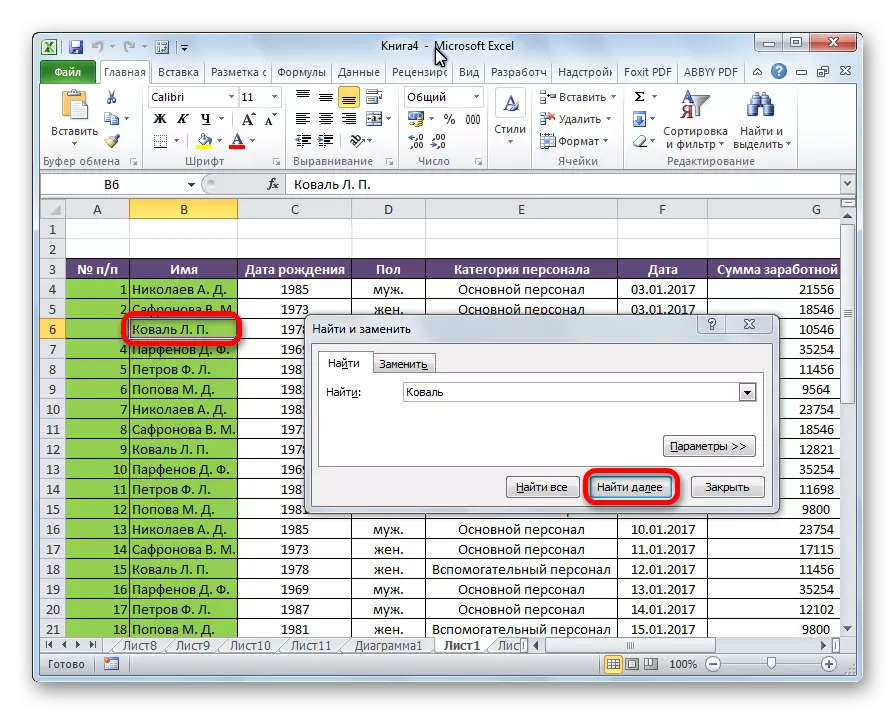
Tai gali būti tęsiama tol, kol rezultatai nebus rodomi naujame rate.
- Jei pradėsite paieškos procedūrą, spustelėkite mygtuką "Rasti viską", visi išleidžiantys rezultatai bus pateikti kaip sąrašą paieškos laukelio apačioje. Šiame sąraše pateikiama informacija apie duomenų ląstelių turinį, atitinkančią paieškos užklausą, nurodoma jų vieta, taip pat lapas ir knyga, kuriai jie susiję. Norint eiti į bet kurį iš išdavimo rezultatų, pakanka tiesiog paspausti jį su kairiuoju pelės mygtuku. Po to žymeklis eis į tą elementą "Excel", pagal kurį vartotojas padarė paspaudimą.
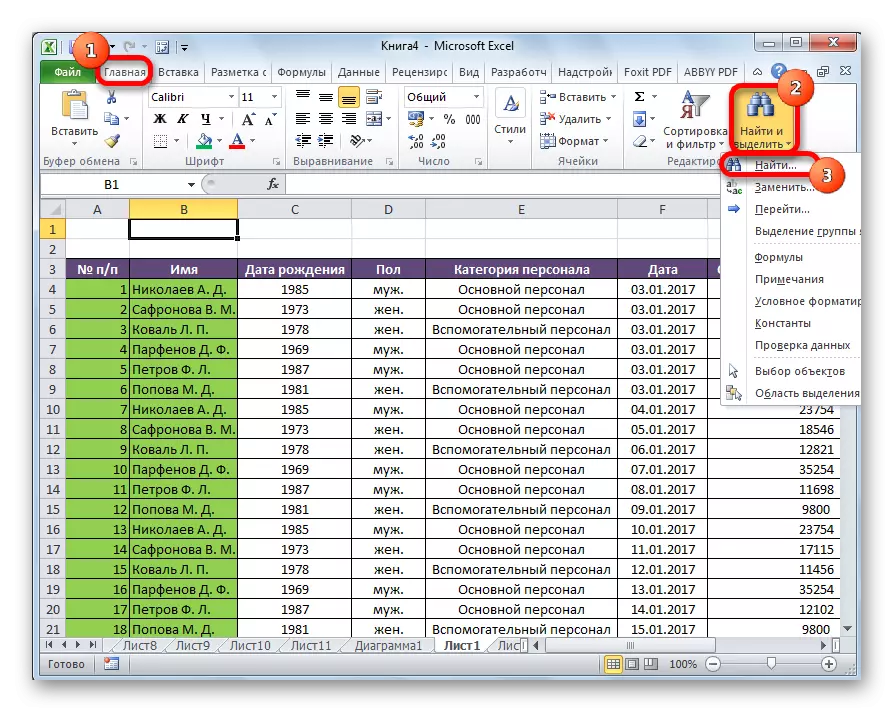


2 metodas: paieška nurodytu intervalu ląstelių
Jei turite gana didelio masto lentelę, tada šiuo atveju tai ne visada patogu ieškoti visame lape, nes ieškant ekstradicijos, gali būti daug rezultatų, kurių nereikia tam tikru atveju. Yra būdas apriboti paieškos erdvę tik su tam tikru ląstelių diapazonu.
- Pažymėjome ląstelių plotą, kuriame mes norime ieškoti.
- Įdarbiname CTRL + F klavišų derinį klaviatūroje, po kurio jis jau yra pažįstamas mums "rasti ir pakeisti". Tolesni veiksmai yra lygiai tokie patys kaip ir ankstesniame metode. Vienintelis skirtumas bus tas, kad paieška atliekama tik nurodytu ląstelių intervalu.

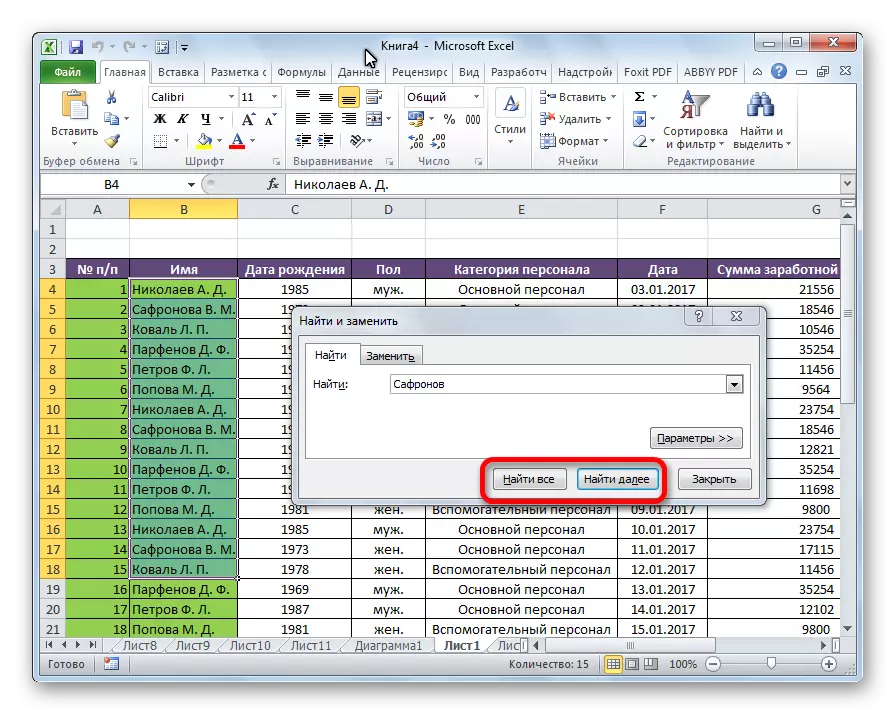
3 metodas: Išplėstinė paieška
Kaip minėta pirmiau, su įprasta paieška išleidžiant rezultatus, visiškai visos ląstelės, kuriose yra serijos rinkinys paieškos simbolių bet kokia forma nėra priklausoma nuo registro.
Be to, ne tik tam tikros ląstelės turinys, bet ir elemento, į kurį jis nurodo, adresas gali būti paleistas. Pavyzdžiui, ląstelėje E2 yra formulė, kuri yra A4 ir C3 ląstelių suma. Ši suma yra 10, ir šis numeris rodomas E2 ląstelėje. Tačiau, jei prašome ieškoti numerio "4", tada tarp išleidimo rezultatų bus ta pati ląstelė E2. Kaip tai galėtų įvykti? Paprastai E2 ląstelėje formulėje yra adresas į A4 ląstelę, kuri tik apima norimą 4 paveikslą.
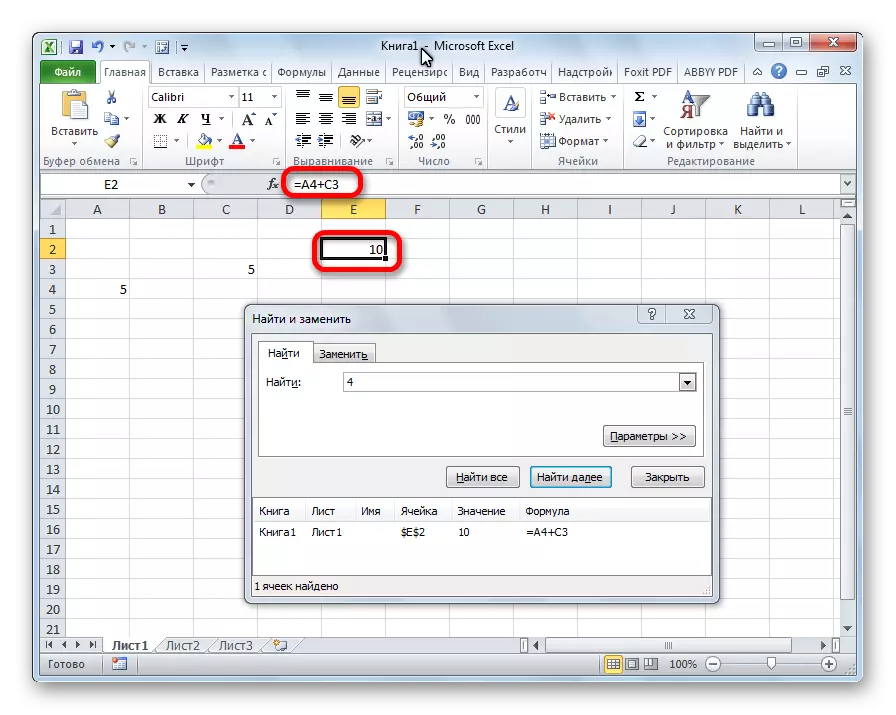
Bet kaip nutraukti tokius ir kitus sąmoningai nepriimtinus paieškos rezultatus? Būtent šiems tikslams yra išplėstinė paieška "Excel".
- Atidarius langą "Rasti ir pakeisti", bet aprašyta pirmiau aprašytą, spustelėkite mygtuką "Parameters".
- Lange rodomi keletas papildomų įrankių paieškai valdyti. Pagal nutylėjimą visi šie įrankiai yra valstybėje, kaip ir įprastai paieškai, bet jei reikia, galite reguliuoti.

Pagal numatytuosius nustatymus funkcijas "atsižvelgia į registrą" ir "visos ląstelės" yra išjungtos, tačiau jei mes įdėti erkes šalia atitinkamų daiktų, tada įvestas registras bus atsižvelgta formuojant rezultatus, ir tiksli atsitiktinumas. Jei įvesite žodį su maža raide, tada paieškos išleidimą, ląsteles, kuriose yra šio žodžio rašymas su didžiosiomis raidėmis, nes tai būtų pagal nutylėjimą, nebebus. Be to, jei įjungta funkcija "Visapusiškai", į išleidimą bus įtraukta tik tikslių pavadinimų elementai. Pavyzdžiui, jei prašote paieškos užklausos "Nikolaev", tada ląstelės, kuriose yra tekstas "Nikolaev A.D." nebus pridėta prie išdavimo.

Pagal nutylėjimą paieška atliekama tik aktyviam "Excel" lapui. Bet jei "paieškos" parametras perkelsite į "knygos" poziciją, paieška bus atlikta visuose atidarytuose failuose.
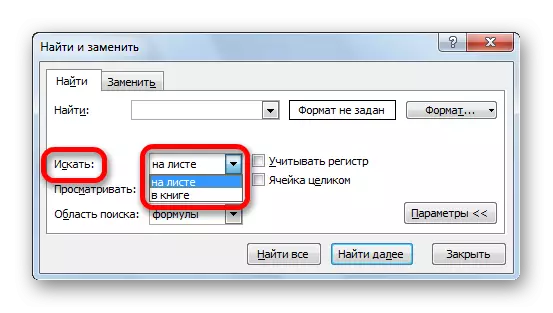
"View" parametrą galite pakeisti paieškos kryptį. Pagal nutylėjimą, kaip minėta pirmiau, paieška atliekama tvarka. Perjungimo į padėtį auginimas "Stulpeliuose" galite nustatyti išdavimo rezultatų formavimo procedūrą, pradedant nuo pirmojo stulpelio.

Nustatomas stulpelis "Paieškos sritis", tarp kurių ieškoma konkrečių elementų. Pagal nutylėjimą tai yra formulės, ty tie duomenys, kurie spustelėję ląstelę rodoma formulės eilutėje. Tai gali būti žodis, numeris arba nuoroda į ląstelę. Tuo pačiu metu programa, atliekant paiešką, mato tik nuorodą, o ne rezultatą. Šis poveikis buvo aptartas pirmiau. Norint tiksliai ieškoti į rezultatus, rodomi duomenys, rodomi ląstelėje, o ne formulės eilutėje, turite pertvarkyti jungiklį nuo "formulės" padėties į "vertės" padėtį. Be to, yra galimybė ieškoti pastabų. Tokiu atveju jungiklis yra pertvarkytas į "Pastabos" padėtį.
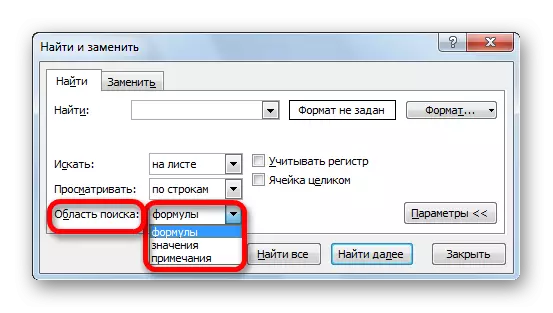
Dar tikslesnę paiešką galima nustatyti spustelėję mygtuką "Format".

Tai atveria langelio langą. Čia galite nustatyti ląstelių formatą dalyvauti paieškoje. Galite nustatyti apribojimus skaitiniu formatu, derinimu, šriftu, pasieniu, užpildymu ir apsauga, vienu iš šių parametrų arba sujungiant juos kartu.
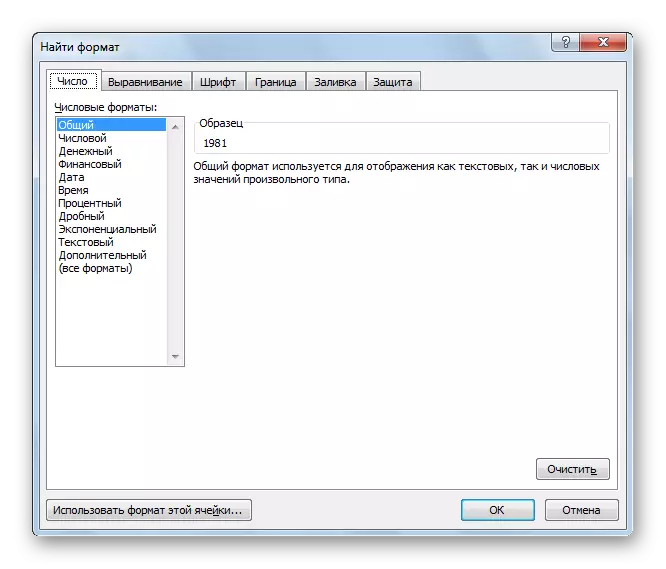
Jei norite naudoti konkretų ląstelių formatą, tada lango apačioje spustelėkite "Naudoti šio langelio formatą ...".
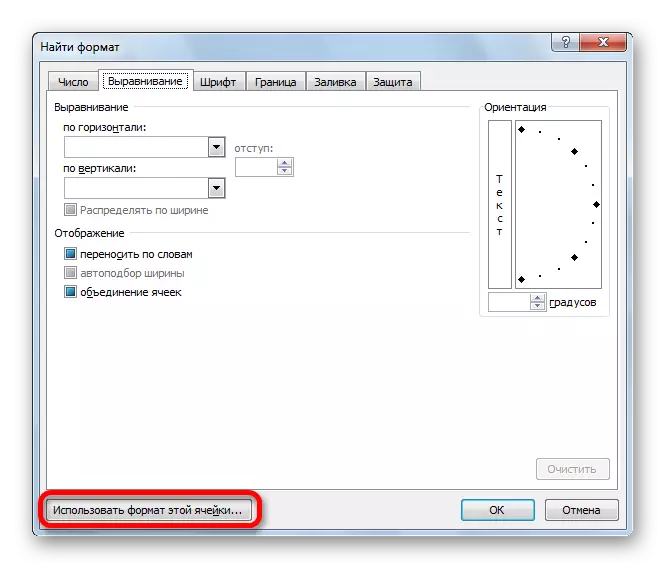
Po to pasirodo įrankis pipete. Su juo galite pasirinkti tą ląstelę, kurią ketinate naudoti formatą.
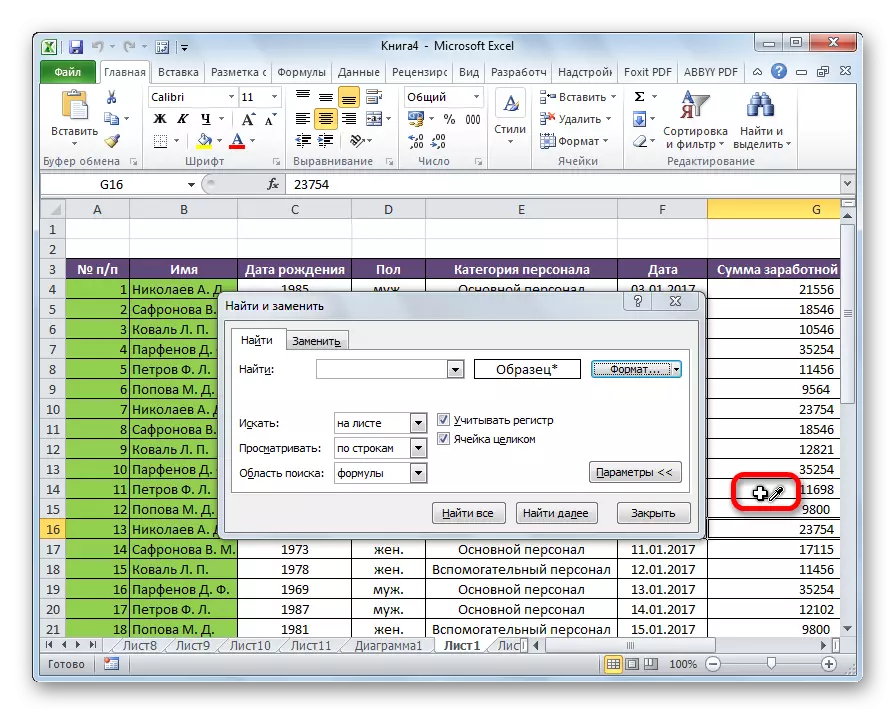
Konfigūruojant paieškos formatą, spustelėkite mygtuką "OK".

Yra atvejų, kai jums reikia ieškoti ne konkrečių frazių, bet rasti ląstelių, kuriose paieškos žodžiai yra bet kokia tvarka, net jei kiti žodžiai ir simboliai yra atskirti. Tada šie žodžiai turėtų būti skiriami abiejose pusėse "*" ženklas. Dabar paieškos rezultatai bus rodomi visos ląstelės, kuriose šie žodžiai yra bet kokia tvarka.
- Kai tik baigsite paieškos nustatymus, turėtumėte spustelėti mygtuką "Rasti viską" arba "Rasti", jei norite eiti į paieškos rezultatus.



Kaip matote, "Excel" programa yra gana paprasta, tačiau tuo pačiu metu yra labai funkcionali paieškos įrankių paieška. Norint pagaminti paprasčiausią girgždėjimą, pakanka skambinti paieškos laukelyje, įveskite jį užklausą ir spustelėkite mygtuką. Tačiau tuo pačiu metu galima konfigūruoti individualią paiešką su daugybe skirtingų parametrų ir papildomų nustatymų.
